Здравейте на всички читатели на DesdeLinux..
Ами това е първото ми сътрудничество в това пространство и искам да го направя чрез тази публикация. В някои случаи, когато гледаме видеоклипове на популярната страница в YouTube, обикновено се случва тяхната конфигурация не винаги да е най-добрата според нашата честотна лента и в някои случаи автоматичната конфигурация на тяхното качество не винаги е най-добрият начин да ги визуализирате.
Като собствен опит обикновено използвам препоръчаното качество в плейъра на Youtube, но в някои случаи качеството стига до дъното, дори когато има достатъчно широчина на мрежата, за да се възпроизвежда с прилично качество (360p).
Нищо, което не може да бъде решено чрез промяна на настройките ... Въпреки че това понякога беше досадно (трябваше да конфигурирам всеки видеоклип ръчно), затова реших да разбера как да подобря или коригирам качеството на видеоклиповете в YouTube.
И попаднах на следния скрипт.
Да. Който е лек и ненатрапчив потребителски скрипт, който контролира възпроизвеждането на видео и регулира предпочитания размер на плейъра и качеството на възпроизвеждане в YouTube.
Този скрипт ни предлага следните модификации според информацията на неговата страница:
Качество: Автоматично регулирайте качеството при стартиране на видеото
(144p, 240p, 360p, 480p, 720p, 1080p)
Размер на възпроизвеждане: Може да се зададе размер на плейъра по подразбиране (Auto, Wide, Fit)
Състояние на възпроизвеждане при стартиране: Старт, Пауза, Стоп, Автоматична пауза, Автоматично спиране
Той също така посочва, че използва API на YouTube, поради което работи без проблем.
Инсталиране на браузъри, базирани на Chromium:
Първо отиваме в уеб магазина на Chrome и добавяме приложението Тампермонки.
Което ни позволява да управляваме различни скриптове, които използваме в браузъра.
Второ, отиваме на страницата на скрипта Yays и кликваме върху опцията за инсталиране в горния десен ъгъл, след което разширението Tampermonkey ще ни каже дали искаме да инсталираме скрипта, ние приемаме и това е всичко.
Сега трябва само да приспособим опциите за възпроизвеждане към нашите нужди или предпочитания. За това в Youtube, когато гледате видео по ваш избор в частта, в която ни показва информацията за видеото, ще ви покаже икона под формата на зъбно колело, чрез която можем да регулираме качеството, размера и състоянието на възпроизвеждане на същото.
Когато активирате този скрипт по-късно, всички видеоклипове ще стартират с конфигурацията, избрана по-рано.
Ето изображение:
Това е всичко, надявам се, че ще ви бъде полезно 😀
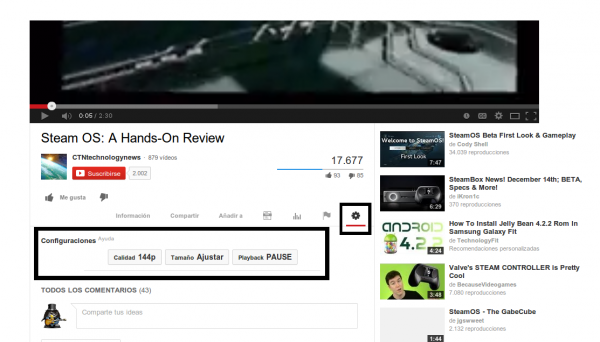
Въпрос: ако е потребителски скрипт, може ли да работи и във Firefox с Greasemonkey? За разбирането.
да, той също може да бъде инсталиран във firefox, докато коментирате
Благодаря ви много, работи чудесно.
Дали ли сте няколко съвета за използване с YT през последните няколко дни, всеки за изтегляне на видеоклипове на повече от 720p?
Не сте ли опитвали SMPlayer? Когато се инсталира, той също инсталира (сега) допълнителна програма, която ви позволява да изтегляте видеоклипове. Нарича се SMPlayer Youtube Browser. И е възможно да изберете разделителната способност на видеото, когато го изтегляте.
добре, опитвам 😀
Е, благодарение на този пост открих Superbird, безплатна алтернатива (виждал съм няколко сайта, които го споменават, макар и не техния уебсайт, или не съм го виждал) на Chrome в Windows, валиден за всички. Iron не ви отвежда до уеб магазина на Chrome, нито има автоматичен ъпдейт, а Chromium няма вграден автоматичен ъпдейт, нито е толкова лесно да изтеглите инсталатора.
Chrome Canary Plz !!!!
Използвам Chromium в Windows точно защото актуализаторът забавя работата на моя дял с Windows.
На GNU / Linux Chromium, подобно на Chrome, се актуализира директно от репозитории.
Извинете, ако предишният коментар не дойде като отговор, но Opera Mini някак ме предаде.
Използвам Youtube Center, който е много по-пълен и ми помогна много да гледам видеоклипове в YouTube без ефекта на тирето.
Chrome Canary Plz !!!!
Използвам Chromium в Windows точно защото актуализаторът забавя работата на моя дял с Windows.
На GNU / Linux Chromium, подобно на Chrome, се актуализира директно от репозитории.
Благодаря ви много за приноса 🙂
Oh